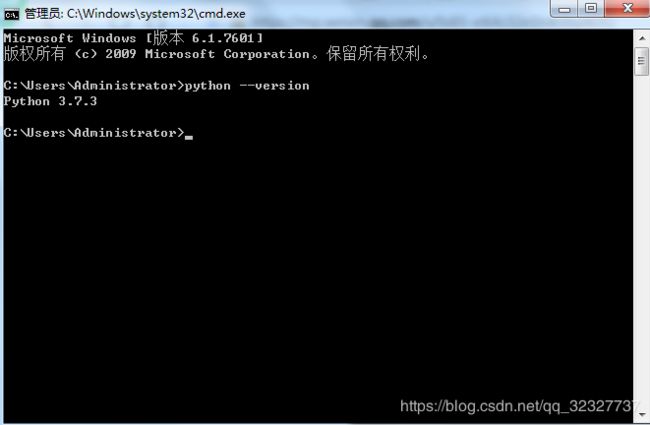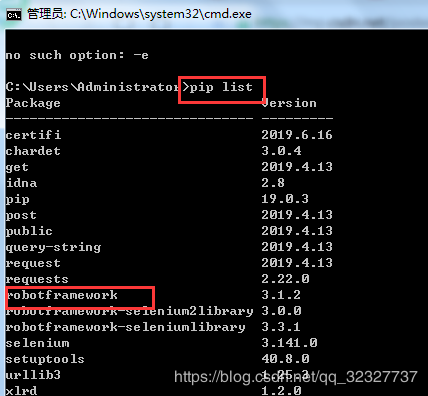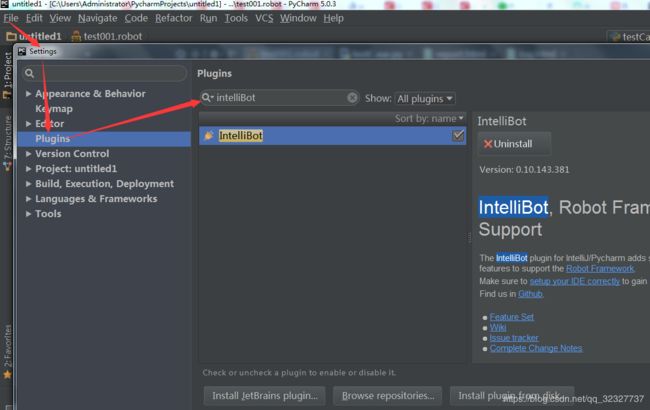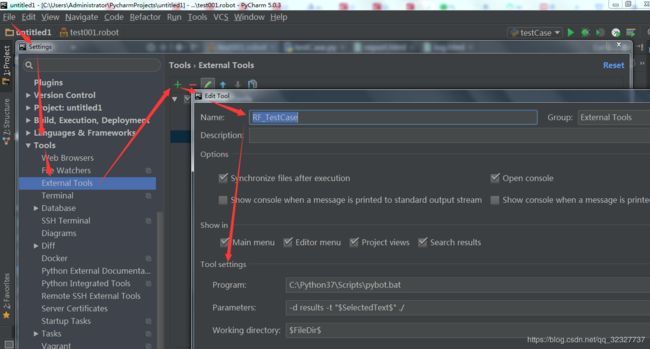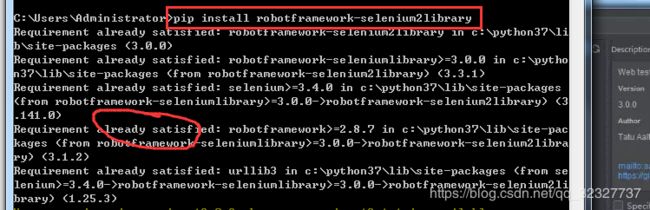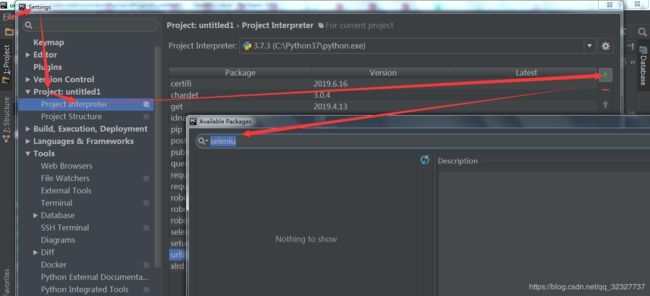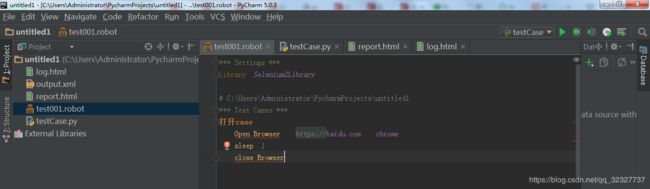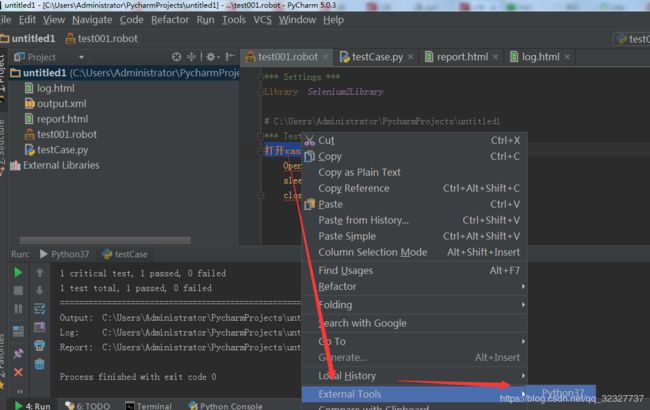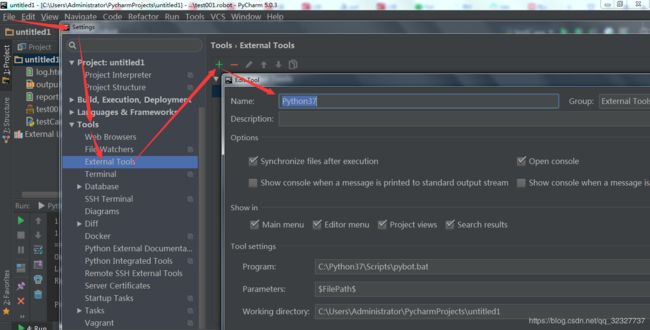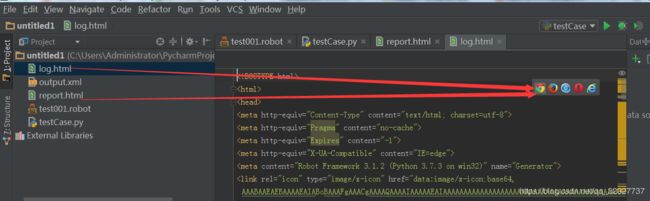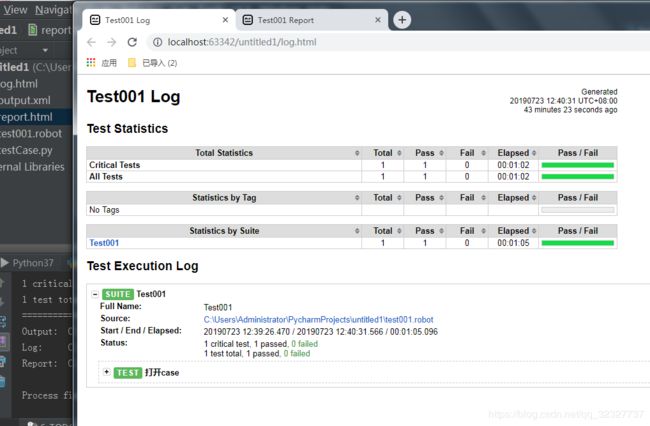Python+robot+selenium自动化初识
环境搭建准备:
备注:一些容易出错的地方,会有PS提示。
1、Python环境装好,建议装最新的Python版本,2.0相对已out了。记得添加环境变量,设置环境变量的时候记得.C:\Python37\Scripts这个目录也做添加,后面会用到里面的pip命令,python3.0自带,查验使用cmd命令,输入Python --version,如下图
2、RF框架安装
前面已说过可直接使用pip命令安装robotframework
pip install robotframework
装完后,查验是否安装成功使用:pip list 命令查看
3、编辑器配置
这里我是使用的pycharm,具体安装自行百度即可,这里讲一下基于RF框架用例需要配置插件及设置。
intelliBot该插件是rf执行用例脚本的一个插件,
3.1 首先安装RF插件
路径如图,点击install即可安装,图片是我这边已安装的图,未安装的时候会有一个install按钮,点击install安装即可,记得安装完毕后要重启pycharm,不然不生效的。
3.2 配置 RF 的文件类型识别
RF 框架是支持脚本文件以 txt 格式存在的。所以还是在 Settings 中 Editor-File Types 里找到 Robot Feature 选项,增加 RF 文件格式,增加 txt 格式,用 *.txt 表示,如需其他格式的也可以在这里添加。
到这里我们可以在pycharm中编辑脚本了,但还不能执行脚本,接下来配置如何执行测试用例
4、测试用例设置
4.1测试组件设置方法
Name:RF_TestSuite
Progtam:选择 pybot.bat 文件的安装路径
Argument:-d results $FileName$
Working directory:$FileDir$
PS:(此处做下说明,有些同学可能文件夹里没有该文件,这个好说我们自己新建一个文件丢到对于的目录下即可,我这边是目录C:\Python37\Scripts,新建.txt文件,
内容:
@Echo off
python -m robot.run %*
,修改文件名及后缀名即可。)
4.2测试case运行设置方法
Name:RF_TestCase
Progtam:选择 pybot.bat 文件的安装路径
Argument:-d results -t "$SelectedText$" ./
Working directory:$FileDir$
至此pycharm的配置基本完成,现在我们再去配置一下RF对于的第三方库,,胜利的暑光马上就来了
5、第三方库的安装
RF 框架本身自带了N多库,基本能满足大家的日常操作需求。这里介绍两种安装方式,一种是通过pycharm的Setting安装,另一种通过pip install + 库名安装,个人推荐pip,如下图,我这里已安装,所以是already状态,新安装成的时候会有success提示。
下图是安装完毕后的样子
6、库安装好了,那我们开始写用例
先新建一个 test.robot 或者test.txt 文件,RF 中调用库在 Settings 下配置,输入调用库名。关键字Settings、 Library 这些 RF 中自带的名称输入首字母会自动嵌套出来。
简单说下该case,首先Setting调用的库,然后在对应Test Case编写测试用例,使用的是
Selenium2Library库中的Open Brower关键字,打开百度页面,使用的是chrome浏览器(这里要说明一下你用什么浏览器,就要对应的去配置浏览器驱动,存放路径为Python安装路径,以chrome为例,去搜索下载完毕【Chrome: https://sites.google.com/a/chromium.org/chromedriver/downloads】选择该路径右键copy path,丢进去即可,如下图所示。)停顿一秒,关闭浏览器
7、选择用例名字,右键如图进行执行用例:
PS:初次执行的同学可能右键选不到这个External Tools工具,这里教你设置一下。
这里Program就是pybot.bat的存放路径
![]() :$FilePath
:$FilePath
![]() :C:\Users\Administrator\PycharmProjects\untitled1(就是你的case存放路径)
:C:\Users\Administrator\PycharmProjects\untitled1(就是你的case存放路径)
设置完毕后选择执行
看下效果
8、查看报告
查看log
恭喜你成功的迈出了自动化的第一步,后面会持续更新Python自动化的各种基础“教”(踏)“程”(坑),大家一起共勉!加油。
(上午一个小时+午休1.5小时码完)